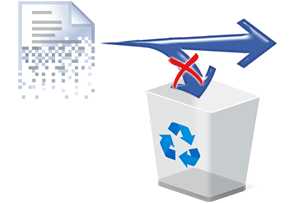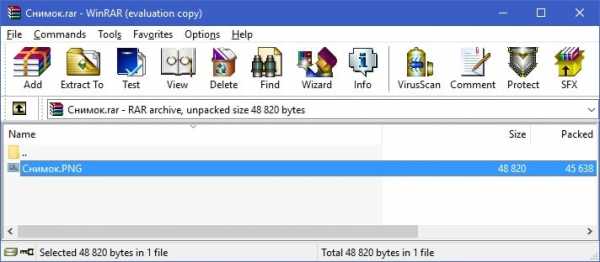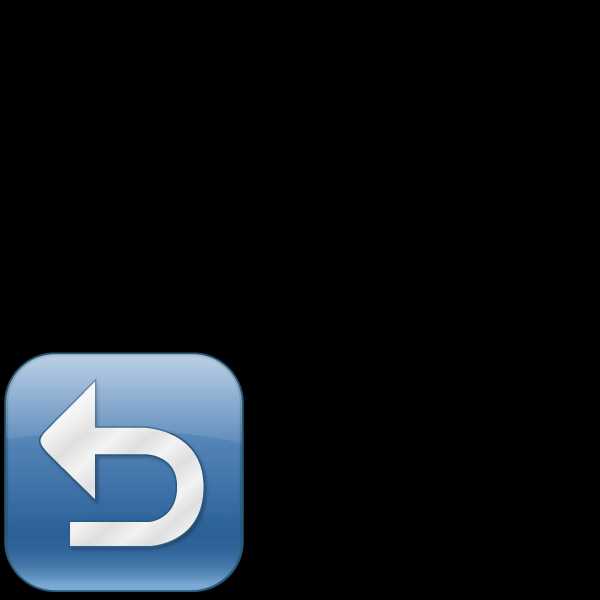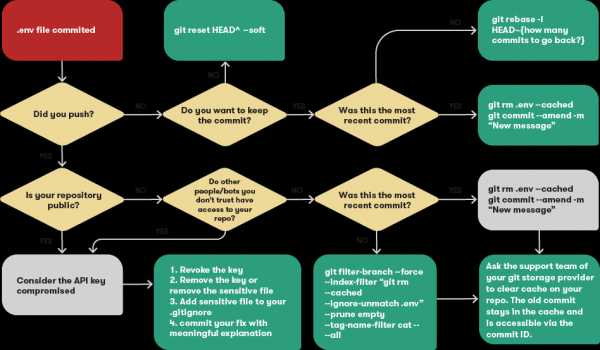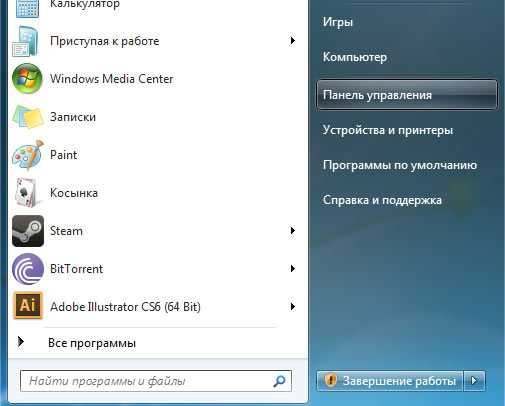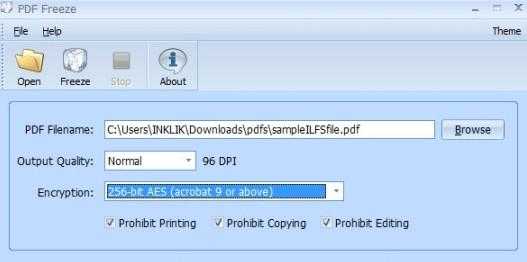Как открыть файл с расширением xps
Чем открыть xps
Сегодня мы рассмотрим:
Начиная с версии Windows Vista майкрософтовская операционная среда изначально оснащена специальным программным средством для просмотра электронных документов в формате xps. Однако в случае непредвиденных системных сбоев, причин для которых может быть сколько угодно, приложение Microsoft XPS Viewer может утратить свою работоспособность. В результате чего у пользователя и может возникнуть вопрос: «Чем открыть xps файл?». Впрочем, для консервативной группы пользователей, которые продолжают использовать Windows XP, затруднение с открытием файлов с вышеупомянутым расширением также актуально. Тем не менее, как в первом, так и в последнем случае разрешить такого рода затруднительную ситуацию озадаченному пользователю поможет материал представленной статьи.
Описание формата XPS
Дабы не внедряться в технические дебри описания данного формата, скажем одно — это расширение применяется при создании электронного документа печати, который имеет свою внутреннюю обособленную структуру и может обладать цифровой подписью, а также часто снабжается программными элементами защиты.
Простыми словами суть предназначения файла с таким расширением — это корректный процесс печати с заданными инструкциями: цвет, разметка, элементы форматирования и другие предустановленные параметры печати.
Чем открыть xps файл: стандартный Windows инструмент
Для того чтобы открыть электронный документ с вышеупомянутым расширением, достаточно кликнуть по нему двойным щелчком левой кнопкой мышки.
В некоторых случаях необходимо прибегнуть к следующему манипуляционному варианту:
- Зайдите в пусковое меню «Старт» (логотип в крайнем левом углу рабочего стола).
- Нажмите на кнопку «Все программы».
- Из представленного списка перейдите в пункт «Стандартные — Windows».
- Активируйте приложение «Средство просмотра XPS».
Также действенен и этот вариант:
- Нажмите сочетание клавиш «Win+R».
- В служебной консоли «Выполнить» введите команду «xpsrchvw.exe».
После тог как откроется окно просмотрщика задействуйте вкладку «Файл» и с помощью средств Windows проводника пройдите в директорию, где находится файл с «не открываемым» расширением.
Ну и наконец, третий распространенный метод, как можно открыть xps файл:
- Наведите курсор на документ, с содержимым которого вы хотите ознакомится и нажмите правую кнопку мышки до момента появления контекстного меню.
- Из списка выберете пункт «Открыть с помощью».
- Далее следует задействовать стандартное приложение, название которого вам уже известно из вышеописанных инструкций.
Что делать если просмотрщик более неработоспособен или вы используете Windows XP?
Как для Windows XP так и для более поздних версий майкрософтовской ОС существует невероятно простой вариант восстановить способность системы читать файлы с расширением XPS — необходимо загрузить на компьютер специальный служебный пакет Microsoft XPS EP.
Процесс установки программного пакета не требует каких бы то ни было архизнаний и может быть выполнен даже новичком.
- Нажмите на кнопку «Скачать».
- В окне выбора версии системы, отметьте необходимый для вас чек бокс.
- Затем, нажмите на кнопку «Next».
- После того как установочный файл будет загружен на ваш ПК — запустите его и следуйте инсталляционному порядку действий до момента завершения процесса интеграции.
Сторонние ПО — средство для просмотра XPS файлов
Установите на свой компьютер программу «STDU Viewer», пройдите по этой ссылке на официальную страницу загрузки: http://www.stduviewer.ru/download.html. После того как вы запустите программное средство для просмотра — кликните по вкладке «Файл» — «Открыть» и укажите путь к XPS файлу.
В завершение
Все просто, не так ли? Теперь вы знаете, как открыть XPS документ. Впрочем, существует еще один довольно распространенный вариант: использовать интегрированные программные средства браузера Mozilla Firefox. Однако, это тема совсем другой статьи. На этом все, будьте всегда информативны и совершенствуйте свои знания!
Как в Windows открыть файлы xps или oxps?
Программное обеспечение- Recluse
- 13.05.2019
- 19 958
- 5
- 109
- 108
- 1

- Содержание статьи
XPS (или OXPS - Open XPS) - альтернатива формату PDF, разработанная компанией Microsoft в 2006 году. Как итог, поддержка данного формата по умолчанию присутствует в Windows Vista, Windows 7 и Windows 8 и первых редакциях Windows 10. Затем, начиная с версии Windows 10 1803, поддержка данного формата была убрана, в связи с его неактуальностью. К счастью, окончательно она убрана не была, и если Вам нужно открыть файлы данного формата, то это легко делается с помощью небольших манипуляций с настройками ОС или использованием стороннего программного обеспечения.
Включаем поддержку формата XPS (OXPS) в Windows 10
- Нажимаем правой кнопкой по кнопке "Пуск" - и в открывшемся меню выбираем пункт "Приложения и возможности".

- Откроется окно Параметров, со списком установленных программ. Нужно найти строчку "Управление дополнительными компонентами", и нажать на неё.
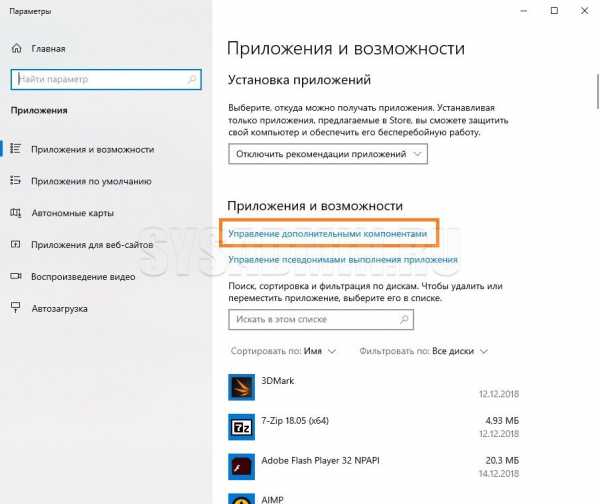
- Далее, нужно нажать на "Добавить компонент".
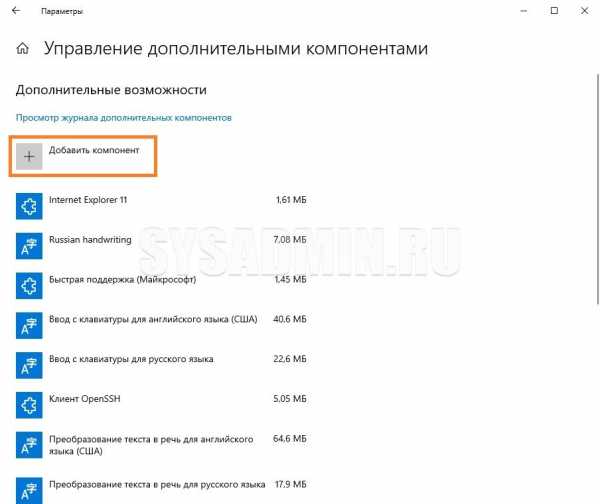
- Ищем пункт "Средство просмотра XPS" (должен быть в самом низу), нажимаем на него.
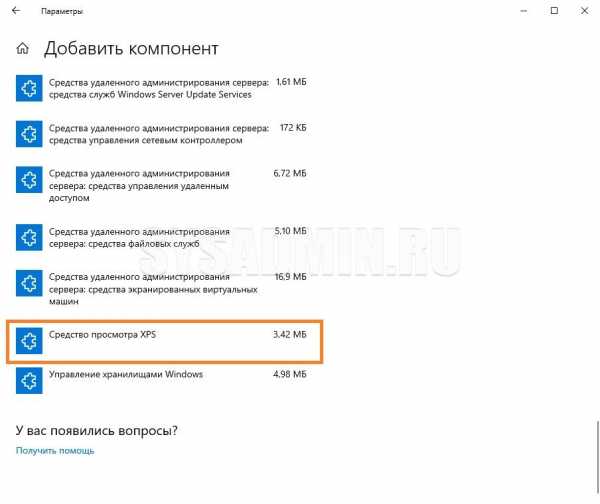
Затем нажимаем на появившуюся кнопку "Установить".
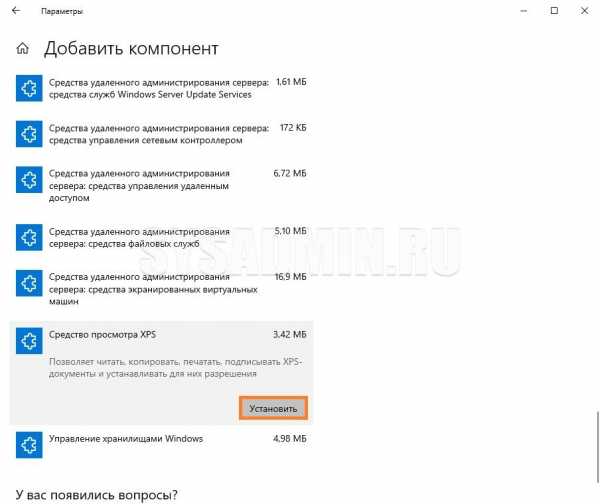
После этого компонент просмотра XPS будет установлен в системе.
Программы с возможностью просмотра файлов XPS (OXPS)
Помимо официальных приложений Microsoft, входящих в состав Windows, есть так же альтернативные приложения от сторонних разработчиков:
Файл формата xps: чем открыть, описание, особенности
В ходе работы люди иногда сталкиваются с форматами файлов незнакомого расширения, в офисной сфере ра...
В ходе работы люди иногда сталкиваются с форматами файлов незнакомого расширения, в офисной сфере распространён XPS. Знакомы с ним немногие, поэтому у большинства пользователей возникают трудности. Есть несколько вариантов, чем открыть XPS, давайте разбираться.

Характеристика формата xps
Это открытый графический формат для разметки на базе кода XML. Необходим для создания, редактирования, печати и отправки файлов. Главное преимущество формата — безопасность, потому что он не поддерживает скрипты. Может оснащаться цифровой подписью.
Представляет собой архив с данными, но по сути — это процесс, созданный специально для печати, обладающий чёткими инструкциями: цвет, форматирование текста и другие настройки.
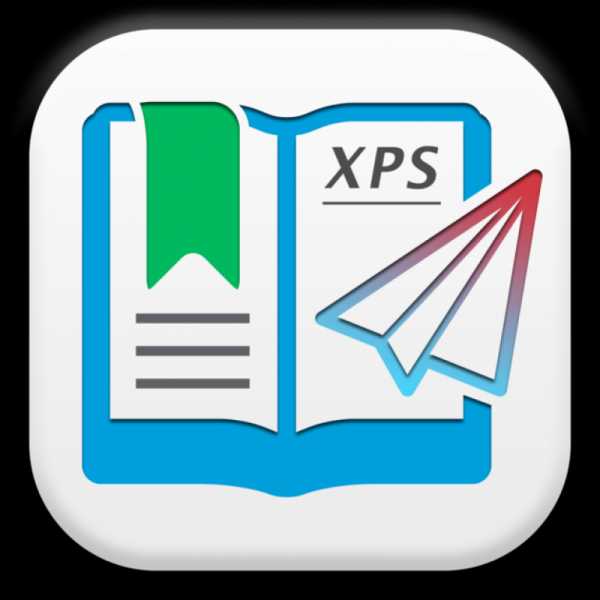
Как появился формат
Изначально XPS разрабатывался компанией Microsoft для обозначения файлов с векторной графикой. Название формата образовано сокращением термина XML Paper Specification. Разработан для замены EMF, как альтернатива для PDF. Формат стандартный для всех ОС Windows.
Как и чем лучше открыть файл xps расширения
Первый вариант чем открыть расширение XPS — архиватор: WinZip, WinRAR или 7zip. Если изменить расширение с .xps на .zip, то программа позволит просмотреть содержимое файла. Но такой способ скорее экстренный, когда других вариантов чем открыть формат xps нет. Если на компьютере подключен интернет, то можно воспользоваться онлайн конвертированием или скачать программы для работы с расширением XPS.

Конвертирование онлайн
Если нет стандартных приложений — подойдут онлайн сервисы. Они позволяют конвертировать файлы XPS в PDF или другой, необходимый для работы формат. Но структура может сильно пострадать: конвертирование не сохраняет настройки, а также часть текста может быть зашифрована.
Чем открыть файл xps на компьютере онлайн:
- xpstopdf.com;
- onlineconvertfree.com;
- convertio.co.
Если это не оригинальный файл, то могут возникать проблемы с чтением. Тут уже может потребоваться стороннее средство просмотра xps.
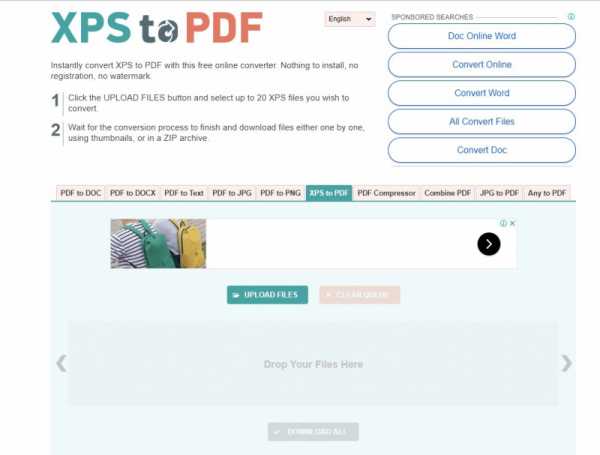
Чем открыть на Windows 10
Формат разработан компанией Майкрософт, поэтому он полностью совместим со всеми ОС Windows. Чтобы открыть его на компьютере с Windows 10 нужно воспользоваться стандартной программой MS XPS Document Writer. Это виртуальный драйвер принтера. Если таким методом открыть формат не удалось, то можно воспользоваться ещё одним вариантом — просмотреть содержимое архива в Internet Explorer (Microsoft Edge). Но формат будет доступен только, если на компьютере установлена .NET Framework 3 и выше.
Если стандартные программы не открывают файлы этого формата, то можно скачать софт сторонних разработчиков.
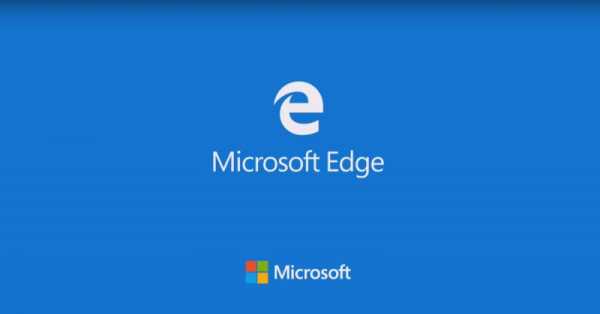
Windows 7
Поддерживается формат на платформе Windows от Vista и выше. Но версия встроенного редактора на Windows 7 иногда не распознает более новые варианты документов. Поэтому для их открытия используют сторонние приложения. Три бесплатные программы:
- STDU Viewer. Бесплатная утилита для открытия для текстовых файлов с картинками. Как воспользоваться: качаем программу с официального сайта разработчика и устанавливаем на компьютер, запускаем. В панели управления утилитой выбираем значок папки и прописываем путь к файлу в формате XPS.
- XPSViewer. Бесплатная программа для просмотра, конвертирования, создания и редактирования XPS. Подходит для Windows, Linux и Mac ОС. После установки запускаем программу и кликаем на значок «Open New File». Выбираем нужный файл, открываем и работаем.
- SumatraPDF. Ещё один просмотрщик. Бесплатный, совместим со всеми OC. После закачки и установки, запускаем программу, нажимаем кнопку “открыть новый документ”. Выбираем необходимый, программа откроет дополнительное окно.
Еще один вариант для просмотра содержимого архива с расширением XPS — скачать Mozilla Firefox, установить плагин для работы с файлами такого формата — Pagemark XpsPlugin. Если файл не открывается при помощи стандартного приложения или стороннего софта, возможно он был поврежден до или в процессе отправки. В этом случае необходимо выполнить загрузку повторно.

Чем открыть файл XPS в Windows 10
Непосредственно Майкрософт предложили альтернативу классическим PDF. Файл XPS представляет собой основанный на XML формат для работы с графическими документами. В сравнении с PDF файл XPS является более лёгким. Поддержка данного формата по умолчанию присутствует во всех версиях системы включительно до Windows 10.
Эта статья расскажет, чем открыть файл XPS в Windows 10. Для их просмотра используется уже установленное средство просмотра XPS. Теперь же пользователям придётся его включить в компонентах начиная с версии 1803 Windows 10. Расположение программ и компонентов было несколько перенесено в обновлённые параметры системы.
Средство просмотра XPS Windows 10
XPS Viewer (средство просмотра) уже давно использовалось для просмотра файлов XPS. Оно позволяет читать, копировать, печатать, подписывать XPS-документы и устанавливать для них разрешения. После обновления операционной системы его нужно будет включить в разделе программы и компоненты Windows 10.
Параметры системы
Перейдите в расположение Параметры > Приложения > Приложения и возможности > Дополнительные возможности. Теперь нажмите Добавить компонент и выделив Средство просмотра XPS ткните Установить.
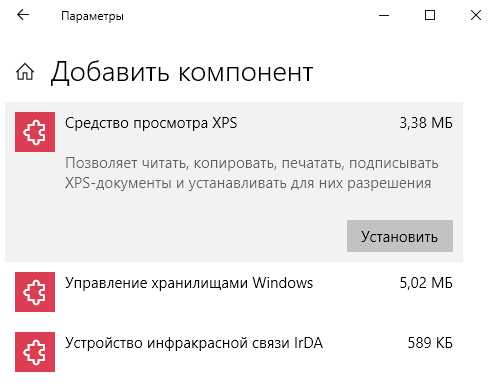
Важно! Расположение программ и компонентов в разных версиях операционной системы может незначительно отличаться. Так как дополнительных компонентов немало, возможность их установки точно есть.
Командная строка
В принципе можно воспользоваться классической командной строкой, запущенной от имени администратора. В открывшемся окне достаточно выполнить команду: DISM /Online /Add-Capability /CapabilityName:XPS.Viewer~~~~0.0.1.0.
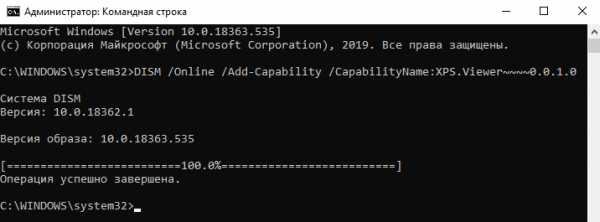
Дождитесь завершения процесса установки выбранного компонента. Будьте внимательны, для установки компонентов нужно подключение к Интернету. Если же нужного компонента нет в системе, он будет загружен с сервером Майкрософт.
Как открыть файл XPS в Windows 10
Теперь можно запустить XPS Viewer, выполнив команду: xpsrchvw.exe в окне Win+R. При необходимости используя поиск найдите приложение Средство просмотра XPS.
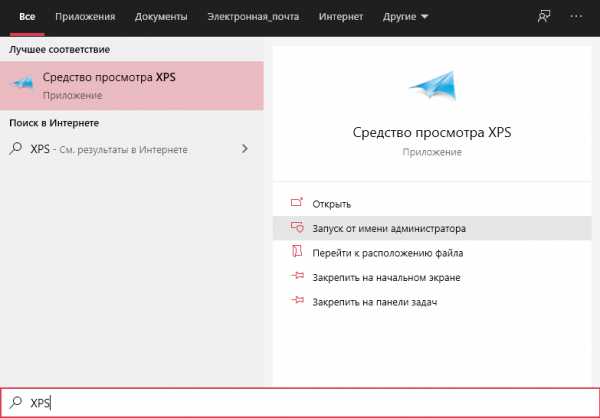
В открывшемся окне средства просмотра нажиме Файл > Открыть. В проводнике укажите расположение и выберите XPS-документ. В принципе можно используя контекстное меню открыть с помощью выбрать нужное приложение.
Большинство классических приложений для работы с PDF позволяют открыть файл формата XPS. Дополнительно не составит проблем возможность выполнения конвертации неизвестного XPS в привычный PDF. Для быстрой конвертации можно воспользоваться онлайн-сервисами или соответствующим программным обеспечением.
Например, популярный STDU Viewer умеет просматривать файлы в формате XPS. А также Internet Explorer 11 позволяет просматривать XPS-файлы, если установлен компонент NET Framework 3.5 для Windows 10.
Заключение
Документ содержит данные, записанную в формате XPS (XML Paper Specification). Этот формат может содержать метки, а также данные, необходимые для печати документа. Файл формата XPS похож на файл .PDF, но основан уже на XML вместо PostScript.
Для просмотра содержимого XPS-документа можно воспользоваться стандартными средствами операционной системы. Дополнительно можно использовать и множество сторонних программ: классических для рабочего стола и доверенных с Microsoft Store.
Чем открыть XPS
XPS – формат графической разметки с использованием векторной графики. Создан корпорациями Microsoft и Ecma International на основе XML. Формат разрабатывался с целью создания простой и легкой в обращении замены PDF.
Как открыть XPS
Файлы данного типа довольно популярны, их можно открыть даже на мобильных операционных системах. Программ и сервисов, взаимодействующих с XPS, достаточно много, рассмотрим основные из них.
Читайте также: Конвертируем XPS в JPG
Способ 1: STDU Viewer
STDU Viewer — это средство просмотра многих текстовых и графических файлов, которое не занимает много места на диске и до версии 1.6 являлось полностью бесплатным.
Для открытия необходимо:
- Выбрать первую слева пиктограмму «Открыть файл».
- Кликнуть на обрабатываемый файл, затем на кнопку «Открыть».
- Так будет выглядеть открытый документ в STDU Viewer
Способ 2: XPS Viewer
Из названия понятно предназначение этого софта, однако функционал не ограничен одним просмотром. XPS Viewer позволяет конвертировать различные текстовые форматы в PDF и XPS. Есть режим многостраничного просмотра и возможность печати.
Загрузить последнюю версию программы с официального сайта
Чтобы открыть файл, нужно:
- Нажать на пиктограмму добавления документа под надписью «Open New File».
- Добавить нужный объект из раздела.
- Нажать «Открыть».
- Программа откроет содержимое файла.
Способ 3: SumatraPDF
SumatraPDF — читалка, которая поддерживает большинство текстовых форматов, в том числе и XPS. Совместима с Windows 10. Удобна в использовании благодаря множеству комбинаций клавиш для управления.
Просмотреть файл в данной программе можно за 3 простых шага:
- Нажать «Открыть документ…» или выбрать из часто используемых.
- Выделить нужный объект и кликнуть «Открыть».
- Пример открытой страницы в SumatraPDF.
Способ 4: Hamster PDF Reader
Hamster PDF Reader, как и предыдущая программа, предназначена для чтения книг, но при этом поддерживает всего 3 формата. Имеет приятный и знакомый многим интерфейс, схожий с Microsoft Office прошлых лет. Так же проста в обращении.
Загрузить последнюю версию программы с официального сайта
Для открытия необходимо:
- Во вкладке «Главная» нажать «Открыть» или воспользоваться сочетанием клавиш Ctrl + O.
- Кликнуть на нужный файл, затем на кнопку «Открыть».
- Так будет выглядеть итоговый результат проделанных действий.
Способ 5: Средство просмотра XPS
Средство просмотра XPS – классическое приложения Windows, полноценно добавленное с 7 версии. Программа предоставляет возможности поиска слов, быстрой навигации, масштабирования, добавления цифровой подписи и управления доступом.
Чтобы осуществить просмотр, требуется:
- Выбрать вкладку «Файл».
- В выпадающем меню нажать «Открыть…» или использовать вышеупомянутое сочетание клавиш Ctrl + O.
- Кликнуть по документу с расширением XPS или OXPS.
- После всех манипуляций откроется файл со всеми доступными и ранее перечисленными функциями.
Заключение
В итоге, XPS можно открыть многими способами, даже с помощью онлайн-сервисов и встроенными средствами Windows. Это расширение способно отобразить множество программ, однако здесь были собраны основные из них.
Мы рады, что смогли помочь Вам в решении проблемы.Опишите, что у вас не получилось. Наши специалисты постараются ответить максимально быстро.
Помогла ли вам эта статья?
ДА НЕТКак и чем открыть или конвертировать файл с расширением XPS
Очень часто пользователи сети задают вопрос по тому или другому незнакомому для них формату. Одним из них является формат XPS. Далеко не многие знают, как он работает и для чего предназначен. Если вы один из таких людей, то тогда эта статья специально для вас.

Работа с файлами с расширением XPS.
Что это за формат
Первоначально расширение XPS было разработано компанией Майкрософт. Оно представляет собой открытый фиксированный графический формат, служащий для показа прототипов документа, основываясь на XML-разметке. Иногда пользователи проводят параллель между ним и PDF, так как они очень похожи по своему механизму. Но всё же считается, что это расширение является стандартом для всех операционных систем. Следовательно, никаких трудностей при запуске возникнуть не должно, но стоит отметить некоторые тонкости.
Чем открыть XPS
Существует множество различных программ, открывающих XPS на Windows и не только. В принципе, это могут делать практически все программы, способные открывать формат PDF. При открытии они конвертируют XPS в PDF и выводят результат. Давайте поговорим о некоторых из них подробнее.
- STDU Viewer. В первую очередь людям, задающимся вопросом, чем же открыть данное расширение, хочется порекомендовать STDU Viewer. Эта компактная программа способна запускать документы различного рода. До версии 1.6 утилита была полностью бесплатна.
- Нажмите на значок открытой папки, которая находится слева, первая эмблема (Открыть файл).
- В проводнике выберите необходимый документ.
- В окне программы вы увидите текст файла.
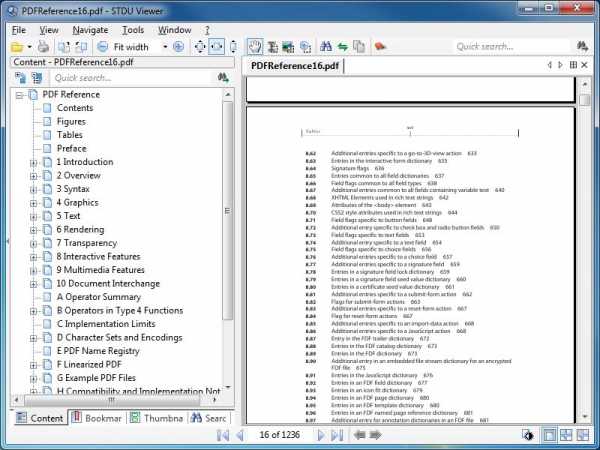
- XPSViewer. В данном приложении вам доступна не только функция просмотра, но и конвертирования различных текстовых форматов в другие. XPSViewer подойдёт для владельцев всех операционных систем. Стоит отметить, что данный софт абсолютно бесплатен.
- Нажмите на значок «Open New File», находящийся под текстом.
- Найдите нужный файл и откройте его.
- Теперь вы можете просматривать открывшийся документ.
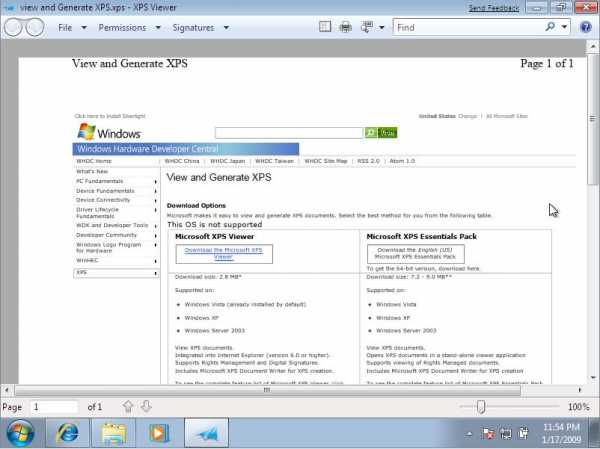
- SumatraPDF. Уникальный просмотрщик, поддерживающий различные текстовые расширения. Доступны версии для всех ОС. Очень удобен для юзеров благодаря возможности использовать комбинации клавиш для управления.
- Кликните «Открыть документ» или выберите его из списка самых просматриваемых.
- В проводнике найдите необходимые данные и запустите их.
- Открытие произойдёт в окне SumatraPDF.
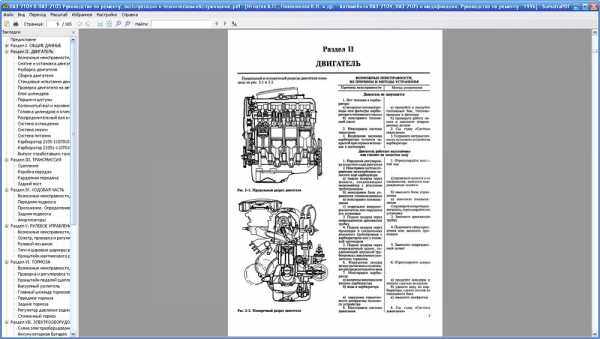
- Hamster PDF Reader. Эта утилита также является “читалкой”, но поддерживающей только 3 формата. Её приятный интерфейс очень схож с Майкрософт Офис. Hamster PDF Reader очень прост в использовании.
- Перейдя в панель «Главная», нажмите «Открыть». При желании можно воспользоваться комбинацией клавиш Ctrl+O.
- Найдите и откройте нужный документ.
- Просмотр осуществляется в окне программы.
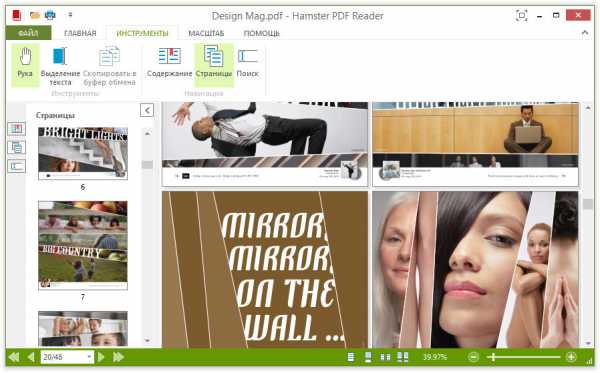
- Средство просмотра XPS. Это встроенное приложение Windows, полноценно работающее в ОС Windows 7 и других более новых. Там вы можете находить слова, быстро перемещаться по тексту, изменять масштаб и многое другое.
- После открытия «Средства просмотра», перейдите в панель «Файл».
- Воспользуйтесь комбинацией клавиш Ctrl+O для поиска.
- Найдите и запустите необходимый материал.
- Теперь вы можете проводить все выше описанные операции над документом.
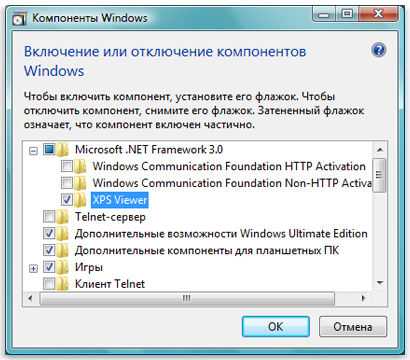
Чем редактировать файл XPS
Для редактирования файлов такого типа существует немного инструментов, по крайней мере, для Windows. Один из низ – программа Nixps Edit. Её специализацией как раз и служит данный формат.
В функционал этой утилиты входит множество инструментов. Она способна открывать файлы, объединять несколько файлов в один, редактировать текст и любые вложения, например, графику. Также в этой программе можно добавлять или удалять объекты, а также перемещать их на другое место. Если требуется, программа может сохранить файл в формате PDF, то есть послужить конвертером.
У программы Nixps Edit есть лишь один недостаток – она довольно старая, поэтому может появиться проблема с её запуском на современных системах.
Существует еще одна подобная программа – Danet Studio. Её возможности подобны возможностям Nixps Edit, но имеются и некоторые дополнительные. Например, эта программа может преобразовать текст документа в речь и сохранить в виде аудиофайла.
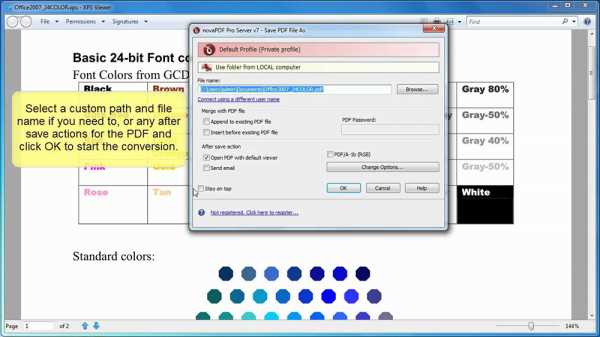
Конвертирование в другие форматы
В Windows 8 имеется одна особенность. Проблема в том, что в данной ОС используется расширение OXPS, которое программы, описанные в данной статье, показать не способны. Поэтому для её решения следует конвертировать OXPS в поддерживаемый формат, используя такую утилиту, как Microsoft XpsConverter.
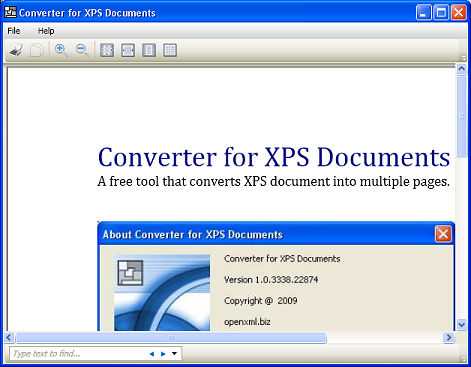
Если у вас нет возможности перевести файл в другой формат с помощью данной программы, вы можете воспользоваться онлайн-конвертером или Danet Studio. Для преобразования XPS в PDF вы можете использовать софт XPSViewer, о работе с которой мы говорили чуть выше.
Как распечатать XPS файл
Если вы хотите напечатать документ XPS, то можно использовать для этого приложения, которые умеют его создавать (Danet Studio, NiXPS Edit). Вид напечатанных документов абсолютно такой же, как на экране. Зайдите в панель «Файл» — «Печать», где по необходимости укажите нужные настройки, после чего спокойно распечатывайте документ.
Так как открыть такие документы могут программы, работающие с PDF, можно воспользоваться ими. После преобразования форматов они выводят документ на экран, после чего напечатать его не составит труда.
Вот вы и познакомились с таким форматом, как XPS. Его можно просматривать как с помощью специализированных программ, основные из которых были разобраны в нашей статье, так и с помощью онлайн-сервисов. Если вы знаете другие хорошие приложения для открытия данного расширения, то делитесь информацией о них в комментариях.
XPS File Extension - Что такое файл .xps и как его открыть?
Файл XPS - это документ, содержащий информацию о фиксированном макете страницы, написанную на языке описания страниц XPS. Он определяет макет, внешний вид и информацию о печати для документа. Файлы XPS похожи на файлы .PDF, но сохраняются в проприетарном формате XPS Microsoft.
Файл XPS открыт в Microsoft XPS Viewer
Файл XPS можно использовать для просмотра, совместного использования, сохранения и защиты содержимого вашего документа.Существует большое количество программ Windows, которые можно использовать для создания файла XPS. Однако вы можете просматривать, подписывать и указывать разрешения для файла XPS только через средство просмотра XPS. Кроме того, после сохранения содержимого XPS в формате XPS вы больше не сможете редактировать файл XPS.
XPS был разработан как замена формата расширенного метафайла (.EMF). Он похож на формат PDF, но основан на XML, а не на языке PostScript. Файлы XPS можно создать в Windows, выбрав «Microsoft XPS Document Writer» в качестве принтера при печати документа.
ПРИМЕЧАНИЕ. Файлы XPS можно открыть с помощью средства просмотра Microsoft XPS Viewer, которое входит в состав Windows Vista, Windows 7, Windows 8 и Internet Explorer 6 или более поздних версий. Он также является частью пакета XPS Essentials Pack, который можно загрузить с сайта Microsoft и использовать с Windows XP.
.Как открыть файл с расширением XPS?
Что такое файл XPS?
Файл .XPS - это файл макета страницы, сохраненный в формате Microsoft XPS. Файл XPS, также известный как файл XML Paper Specification, описывает структуру и содержимое документа, включая макет страницы и детали внешнего вида. Файл XPS похож на файл PDF; однако файл XPS поддерживается в формате XML. Кроме того, файл XPS можно последовательно использовать на различных платформах и операционных системах.Разрешение на доступ к файлу XPS можно установить с помощью средства просмотра XPS, а также файл XPS можно подписать цифровой подписью с помощью средства просмотра XPS.
Программы, поддерживающие расширение файла XPS
В следующем списке содержатся программы, сгруппированные по 3 операционным системам, которые поддерживают файлы XPS. Файлы XPS можно встретить на всех системных платформах, включая мобильные, но нет гарантии, что каждый из них будет правильно поддерживать такие файлы.
Обновлено: 02.10.2019
Как открыть файл XPS?
Может быть несколько причин, по которым у вас могут быть проблемы с открытием файлов XPS в данной системе.С другой стороны, наиболее часто встречающиеся проблемы, связанные с файлами XML Paper Specification Format , не являются сложными. В большинстве случаев их можно решить быстро и эффективно без помощи специалиста. Ниже приводится список рекомендаций, которые помогут вам выявить и решить проблемы, связанные с файлами.
Шаг 1. Загрузите программу просмотра Microsoft XPS Viewer
Основная и наиболее частая причина, мешающая пользователям открывать файлы XPS, заключается в том, что в системе пользователя не установлена программа, которая может обрабатывать файлы XPS.Этот простой. Выберите Microsoft XPS Viewer или одну из рекомендуемых программ (например, XpsViewer, PDF Converter Professional, XpsConvert), загрузите ее из соответствующего источника и установите в своей системе. Вверху страницы находится список, содержащий все программы, сгруппированные в зависимости от поддерживаемых операционных систем. Если вы хотите загрузить установщик Microsoft XPS Viewer наиболее безопасным способом, мы рекомендуем вам посетить веб-сайт корпорации Microsoft и загрузить его из официальных репозиториев.
Шаг 2. Проверьте версию Microsoft XPS Viewer и при необходимости обновите
Вы по-прежнему не можете получить доступ к файлам XPS, хотя в вашей системе установлен Microsoft XPS Viewer ? Убедитесь, что программное обеспечение обновлено. Иногда разработчики программного обеспечения вводят новые форматы вместо уже поддерживаемых вместе с новыми версиями своих приложений. Это может быть одной из причин, по которой файлы XPS несовместимы с Microsoft XPS Viewer.Последняя версия Microsoft XPS Viewer должна поддерживать все форматы файлов, которые совместимы со старыми версиями программного обеспечения.
Шаг 3. Свяжите файлы XML Paper Specification Format с Microsoft XPS Viewer
После установки Microsoft XPS Viewer (самой последней версии) убедитесь, что он установлен в качестве приложения по умолчанию для открытия файлов XPS. Метод довольно прост и мало отличается в разных операционных системах.
Выбор приложения первого выбора в Windows
- Если щелкнуть XPS правой кнопкой мыши, откроется меню, в котором вы должны выбрать опцию «Открыть с помощью»
- Затем выберите вариант Выбрать другое приложение, а затем с помощью Дополнительные приложения откройте список доступных приложений.
- Наконец, выберите Искать другое приложение на этом ПК, укажите папку, в которой установлен Microsoft XPS Viewer, установите флажок Всегда использовать это приложение для открытия файлов XPS и подтвердите свой выбор, нажав кнопку ОК
Выбор приложения первого выбора в Mac OS
- В раскрывающемся меню, доступ к которому можно получить, щелкнув файл с расширением XPS, выберите Информация
- Откройте раздел Открыть с помощью, щелкнув его имя
- Выберите Microsoft XPS Viewer и нажмите «Изменить для всех»...
- Должно появиться окно сообщения о том, что Это изменение будет применено ко всем файлам с расширением XPS . Нажимая «Продолжить», вы подтверждаете свой выбор.
Шаг 4. Убедитесь, что файл XPS заполнен и не содержит ошибок
Если проблема все еще возникает после выполнения шагов 1-3, проверьте, действителен ли файл XPS. Проблемы с открытием файла могут возникнуть по разным причинам.
1. Убедитесь, что рассматриваемый XPS не заражен компьютерным вирусом
Если файл заражен, вредоносная программа, находящаяся в файле XPS, препятствует попыткам открыть его. Немедленно просканируйте файл с помощью антивирусного инструмента или просканируйте всю систему, чтобы убедиться, что вся система в безопасности. XPS файл инфицирован вредоносным ПО? Следуйте инструкциям вашего антивирусного программного обеспечения.
2. Убедитесь, что структура файла XPS не повреждена
Если вы получили проблемный файл XPS от третьего лица, попросите его предоставить вам еще одну копию.Возможно, файл не был должным образом скопирован в хранилище данных, является неполным и поэтому не может быть открыт. Это могло произойти, если процесс загрузки файла с расширением XPS был прерван и данные файла повреждены. Загрузите файл еще раз из того же источника.
3. Проверьте, есть ли у пользователя, с которым вы вошли в систему, права администратора.
Для открытия некоторых файлов требуются повышенные права доступа. Войдите в систему с учетной записью администратора и посмотрите, решит ли это проблему.
4. Убедитесь, что ваше устройство соответствует требованиям для возможности открытия Microsoft XPS Viewer
Если система перегружена, она может не справиться с программой, которую вы используете для открытия файлов с расширением XPS. В этом случае закройте другие приложения.
5. Проверьте, установлены ли у вас последние обновления операционной системы и драйверов.
Современная система и драйверы не только делают ваш компьютер более безопасным, но также могут решить проблемы с файлом XML Paper Specification Format .Возможно, файлы XPS правильно работают с обновленным программным обеспечением, которое устраняет некоторые системные ошибки.
.Все о файле XPS - узнайте, как открывать, редактировать и создавать документ XPS
Полное руководство по файлам Microsoft XPS
Как открыть файл с расширением .XPS? Должен ли я загружать программу для чтения или просмотра, чтобы открывать файлы XPS на Windows и Mac? А как насчет создания файла XPS? Мы можем редактировать этот документ? Не волнуйтесь, эта статья охватывает все, что вам нужно знать о формате файлов Microsoft XPS.
В этом руководстве довольно много говорится о файле XPS, что делает его долгим для чтения.Вы можете просмотреть содержание, чтобы прыгать.
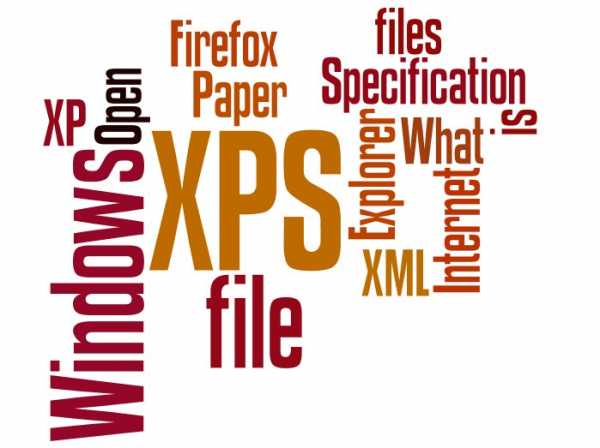
Содержание
Кто из вас получил электронное письмо с прикрепленным файлом .XPS? К сожалению, в отличие от файлов Adobe PDF и Microsoft DOC, файлы XPS не пользуются большой популярностью.
Что такое формат файла XPS?
XPS - это XML Paper Specification, и эти документы XPS, если они большие, разбиты на страницы для облегчения печати. Файлы XPS не являются «богатыми» документами, такими как PDF и DOCX, и в них не встроены изображения или видеоклипы.
XPS - это простой формат электронной бумаги.
Каждый раз, когда я оплачиваю счета в Интернете, компания генерирует квитанцию в качестве подтверждения оплаты. Эти квитанции можно загрузить / сохранить на моем жестком диске, и они обычно заканчиваются расширением .XPS.
Microsoft любит файлы XPS
Если вы еще не знали, этот формат .XPS создан Microsoft. Им нравится этот формат файла. Не верите мне? Взгляните на обзор Microsoft XPS, в котором говорится: «Документы XPS печатаются лучше, ими проще делиться, они более безопасны и с уверенностью можно архивировать.”
Надежно архивировано? Это верно, потому что не многие люди знают, как открывать эти файлы.
Вы думаете, что создавать файлы XPS легко?
Для создания вашего первого файла XPS действительно требуется немного усилий. Вы можете создать новый документ XPS с нуля с помощью различных программ или преобразовать существующий документ, например Adobe PDF, в XPS.
В зависимости от типа используемого программного обеспечения и типа вашей операционной системы файлы XPS могут быть созданы следующим образом:
Создание.Файлы XPS в Windows
Используйте Microsoft XPS Document Writer: Любой документ можно легко преобразовать в файл XPS в Windows Vista и Windows 7 с помощью MXDW.
MXDW - это Microsoft XPS Document Writer, бесплатный встроенный инструмент, доступный на платформе Windows. Выберите любой документ, который вы хотите преобразовать в XPS, затем распечатайте этот документ, выбрав «Файл» -> «Печать». Должно появиться окно печати. Выберите «Microsoft XPS Document Writer».
Нажмите кнопку «Печать» для создания.XPS файл. Сохраните этот файл XML Paper Specification на своем рабочем столе.
Использование Office: Пользователи Microsoft Office (версия 2007) могут загрузить бесплатную надстройку для сохранения любого документа в формате XPS. Так что это значит? Вы можете редактировать файл PDF или Word сколько угодно, используя свой любимый редактор, затем откройте эти файлы в Microsoft Office, перейдите в раздел «Файл» и нажмите «Сохранить в XPS», чтобы сохранить файл.
Обновление : Согласно Microsoft, средство записи файлов MXDW также установлено в операционных системах Windows XP и Windows Server 2003.
Создание файлов .XPS в Mac OS
Знаете ли вы: вы должны заплатить 299 долларов, чтобы создать файл XPS на Mac? Это правда, если вы планируете купить приложение NiXPS. Вы, конечно, не хотите платить столько за создание собственного файла XPS, не так ли?
Лучшая альтернатива - конвертировать PDF (или любой другой документ) в формат XPS на вашем Mac - к сожалению, это единственное бесплатное решение . Читайте дальше, чтобы узнать, как конвертировать документы XPS…
Давайте откроем файлы XPS в Windows и Mac
Используйте XPS Viewer: Основной пакет Microsoft XPS предлагает поддержку для просмотра файлов XPS.Вы можете загрузить эту небольшую бесплатную программу - доступную как 32-разрядную, так и 64-разрядную - на Windows Vista, XP и Server 2003.
Чтобы загрузить основной пакет, перейдите на эту страницу Microsoft. В зависимости от вашей операционной системы загрузите и установите соответствующий инструмент. После установки запустите документ XPS для чтения.
Вы также можете распечатать этот документ или выполнить поиск фраз с помощью этого бесплатного средства просмотра XPS.
Преобразовать в PDF : еще один обходной путь для открытия файлов с расширением.Расширение XPS предназначено для преобразования XPS в формат PDF. Для этого вы можете использовать бесплатные инструменты, хотя это займет некоторое время, но оно того стоит!
Пользователи Mac должны знать, что Gmail поддерживает чтение XPS, что является гораздо лучшим решением, поскольку вам не нужно загружать какие-либо приложения или тратить деньги на открытие файлов .XPS.
Дополнительные способы открытия файлов XPS: Если вы используете такие браузеры, как Mozilla Firefox или Internet Explorer, я настоятельно рекомендую вам прочитать эту статью под названием «Как открыть расширение файла XPS», которая является еще одним полезным руководством для быстрого открытие.Документы XPS прямо в вашем браузере.
И наконец: как редактировать файлы XPS
Редактировать файл XPS непросто. Вы можете редактировать с помощью платных инструментов, но я предпочитаю старый метод преобразования. Вот что вы можете сделать:
Решение № 1: Это утомительный процесс, но благоприятный:
- Преобразование XPS в формат PDF или Word.
- Откройте новый файл и отредактируйте его, как хотите.
- Преобразуйте этот новый файл обратно в XPS, используя описанный выше метод.
- Сохраните его как файл XPS.
Решение №2: Это один из тех приемов создания поддельных XPS-файлов, который некоторым из вас может не понравиться.
- Откройте файл XPS.
- Сделайте снимок экрана.
- Отредактируйте снимок экрана. Экспорт в PDF или другой формат.
- Сохраните PDF-файл обратно в файл XPS.
Некоторые инструменты для создания снимков экрана позволяют сохранять файл в формате PDF. Вы также можете создать PDF-файл из файла изображения с помощью онлайн-конвертера, а затем преобразовать этот PDF-файл в XPS-файл с помощью Microsoft Office как на Windows, так и на Mac.
.Как открыть файл с расширением XPS ~?
WindowBlinds временные
-
Разработчик
Корпорация Stardock
-
Категория
-
Популярность
Что такое файл XPS ~?
XPS ~ - это расширение файла, обычно связанное с временными файлами WindowBlinds.Корпорация Stardock определила стандарт временного формата WindowBlinds. XPS ~ формат файла совместим с программным обеспечением, которое можно установить на системной платформе Windows. XPS ~ файл относится к категории «Разные файлы», как и 5473 другие расширения файлов, перечисленные в нашей базе данных. Для управления файлами XPS ~ рекомендуется программное обеспечение WindowBlinds . На официальном сайте разработчика Stardock Corporation вы найдете не только подробную информацию о программе WindowBlinds, но также о XPS ~ и других поддерживаемых форматах файлов.
Программы, поддерживающие XPS ~ расширение файла
Ниже перечислены программы, которые могут обрабатывать файлы XPS ~. Файлы с расширением XPS ~, как и любые другие форматы файлов, можно найти в любой операционной системе. Рассматриваемые файлы могут быть переданы на другие устройства, будь то мобильные или стационарные, но не все системы могут быть способны правильно обрабатывать такие файлы.
Программы, поддерживающие XPS ~ файл
WindowsКак открыть файл XPS ~?
Может быть несколько причин, по которым у вас могут быть проблемы с открытием файлов XPS ~ в данной системе.С другой стороны, наиболее часто встречающиеся проблемы, связанные с временными файлами WindowBlinds , не являются сложными. В большинстве случаев их можно решить быстро и эффективно без помощи специалиста. Мы подготовили список, который поможет вам решить ваши проблемы с файлами XPS ~.
Шаг 1. Получите WindowBlinds
Основная и наиболее частая причина, по которой пользователи не могут открывать файлы XPS ~, заключается в том, что в системе пользователя не установлена программа, которая может обрабатывать файлы XPS ~.Решение простое, просто скачайте и установите WindowBlinds. Выше вы найдете полный список программ, поддерживающих файлы XPS ~, классифицированных в соответствии с системными платформами, для которых они доступны. Если вы хотите загрузить установщик WindowBlinds наиболее безопасным способом, мы рекомендуем вам посетить веб-сайт Stardock Corporation и загрузить его из официальных репозиториев.
Шаг 2. Проверьте версию WindowBlinds и при необходимости обновите
Если проблемы с открытием файлов XPS ~ по-прежнему возникают даже после установки WindowBlinds , возможно, у вас устаревшая версия программного обеспечения.Проверьте веб-сайт разработчика, доступна ли более новая версия WindowBlinds. Также может случиться так, что создатели программного обеспечения, обновляя свои приложения, добавляют совместимость с другими, более новыми форматами файлов. Причина, по которой WindowBlinds не может обрабатывать файлы с XPS ~, может заключаться в том, что программное обеспечение устарело. Последняя версия WindowBlinds должна поддерживать все форматы файлов, которые совместимы со старыми версиями программного обеспечения.
Шаг 3. Назначьте WindowBlinds файлам XPS
После установки WindowBlinds (самой последней версии) убедитесь, что оно установлено в качестве приложения по умолчанию для открытия файлов XPS ~.Процесс связывания форматов файлов с приложением по умолчанию может отличаться в деталях в зависимости от платформы, но основная процедура очень похожа.
Выбор приложения первого выбора в Windows
- Выберите пункт «Открыть с помощью» из меню файла, доступ к которому можно получить, щелкнув правой кнопкой мыши файл XPS ~
- Нажмите «Выбрать другое приложение», а затем выберите «Другие приложения».
- Последний шаг - выбрать «Искать другое приложение на этом ПК», указать путь к папке, в которой установлен WindowBlinds.Теперь осталось только подтвердить свой выбор, выбрав Всегда использовать это приложение для открытия файлов XPS ~ и нажав ОК.
Выбор приложения первого выбора в Mac OS
- Щелкнув правой кнопкой мыши на выбранном файле XPS ~, откройте меню файла и выберите Информация
- Откройте раздел Открыть с помощью, щелкнув его имя
- Выберите WindowBlinds и нажмите «Изменить для всех»...
- Должно появиться окно сообщения о том, что Это изменение будет применено ко всем файлам с расширением XPS ~ . Нажимая «Продолжить», вы подтверждаете свой выбор.
Шаг 4. Убедитесь, что XPS ~ не неисправен
Вы внимательно выполнили шаги, перечисленные в пунктах 1-3, но проблема все еще существует? Вы должны проверить, является ли файл правильным XPS ~ файлом. Проблемы с открытием файла могут возникнуть по разным причинам.
1. Проверьте XPS ~ файл на наличие вирусов или вредоносных программ
Если файл заражен, вредоносная программа, находящаяся в файле XPS ~, препятствует попыткам его открытия. Сканируйте файл XPS ~ и свой компьютер на наличие вредоносных программ или вирусов. Если сканер обнаружил, что файл XPS ~ небезопасен, действуйте в соответствии с инструкциями антивирусной программы, чтобы нейтрализовать угрозу.
2. Проверьте, не поврежден ли файл
Если файл XPS ~ был отправлен вам кем-то другим, попросите этого человека повторно отправить вам файл.Во время процесса копирования файла могут возникнуть ошибки, из-за которых файл окажется неполным или поврежденным. Это могло быть источником проблем с файлом. Если файл XPS ~ был загружен из Интернета только частично, попробуйте загрузить его повторно.
3. Убедитесь, что у вас есть соответствующие права доступа
Существует вероятность того, что к рассматриваемому файлу могут получить доступ только пользователи с достаточными системными привилегиями. Выйдите из своей текущей учетной записи и войдите в учетную запись с достаточными правами доступа.Затем откройте временный файл WindowBlinds.
4. Убедитесь, что в системе достаточно ресурсов для запуска WindowBlinds
Если в системе недостаточно ресурсов для открытия файлов XPS ~, попробуйте закрыть все запущенные в данный момент приложения и повторите попытку.
5. Проверьте, установлены ли у вас последние обновления операционной системы и драйверов.
Современная система и драйверы не только делают ваш компьютер более безопасным, но также могут решить проблемы с файлом WindowBlinds Temporary .Возможно, файлы XPS ~ правильно работают с обновленным программным обеспечением, которое устраняет некоторые системные ошибки.
Хотите помочь?
Если у вас есть дополнительная информация о файле XPS ~, мы будем благодарны, если вы поделитесь ею с нашими пользователями. Для этого воспользуйтесь формой здесь и отправьте нам свою информацию в XPS ~ файле.
.Открыть файл XPS!
Чтобы открыть файл XPS, вам нужно найти приложение, которое работает с таким файлом. Расширение файла XPS используется операционными системами для распознавания файлов с содержимым типа XPS. Вот некоторая информация, которая поможет вам начать работу.
Как открыть файл XPS
- Чтобы узнать, есть ли у вас приложение, поддерживающее формат файла XPS, вам нужно дважды щелкнуть файл.
- Это либо откроет его с помощью соответствующего приложения, либо Windows предложит вам поискать приложение для расширения файла XPS в Интернете или на локальном компьютере.
- Если на вашем компьютере нет приложения, которое может открывать файлы XPS, вам необходимо найти в Интернете, какое приложение может открывать файлы XPS.
Назначение файла XPS
Расширения файлов помогают компьютерам найти правильное приложение для определенных файлов. Операционные системы не будут проверять содержимое файлов, которые нужно открыть, но вместо этого они немедленно определяют расширение файла и соответствующее приложение, которое может открывать файлы XPS. Это помогает компьютеру организовать свои функции и работать намного быстрее.Большинство операционных систем (Windows) требуют использования расширений файлов, а другие - нет (Unix).
Эти расширения файлов также полезны для нас. Просто посмотрев на имя файла, мы можем определить, какая информация хранится в нем и какие приложения могут открывать эти файлы. Вы замечали, что когда ваш компьютер получает неизвестный файл, он запрашивает у вас разрешение на поиск связанной программы, чтобы открыть его, или искать эти программы в Интернете? Да! Эти расширения файлов облегчают работу компьютера.Если с файлом не связано ни одного приложения, компьютер немедленно попросит помощи у пользователя в поиске исходных файлов.
XPS File Applications
Если вы знаете, какое приложение открывает файл с расширением XPS и оно не упоминается на нашем сайте, напишите нам через контактную форму.
Для получения дополнительной информации о том, как открывать файлы XPS, прочтите другие статьи на этом веб-сайте.
Наполнение этого веб-сайта информацией и его поддержка - постоянный процесс.Мы всегда приветствуем отзывы и вопросы, которые можно отправить, посетив страницу «Свяжитесь с нами». Однако, поскольку этот веб-сайт посещает много пользователей, а наша команда довольно мала, мы не сможем лично следить за каждым запросом. Спасибо за Ваше понимание.
.Открыть файл xps
Расширение файла xps со времен Windows XP известно своим использованием для специального типа документа с фиксированным макетом, печатаемого (экспортируемого) в приложениях Windows и Windows по умолчанию в качестве альтернативы гораздо более популярному Формат PDF с помощью встроенного драйвера виртуального принтера XPS Document Writer .
Формат XPS ( XML Paper Specification ) был разработан Microsoft и Ecma International для электронного представления цифровых документов, которые можно легко создавать, публиковать, распечатывать.
По сути, это ZIP-архив, содержащий данные документа, в том числе следующие:
- файлы страниц документа ( .fpage )
- файлы настроек документа ( .fdoc )
- файлов фрагментов документа ( .frag ).
Основная программа, которая генерирует файлов .xps - это Microsoft Document Writer , который является неотъемлемой частью Windows, начиная с Windows 7. Ранее он был доступен для отдельной загрузки с веб-сайта Microsoft, а теперь доступен как часть Microsoft XML Paper Спецификация Essentials Pack для Windows XP / Vista.
Windows 8 представила модернизированную версию формата XPS, названную спецификацией Open XML Paper, которая использует файлы .oxps вместо исходного суффикса xps.
ПРИМЕЧАНИЕ. XPS также известно как аббревиатура от Xtreme Performance System , которая используется Dell для игровых и рабочих компьютеров и никоим образом не связана со спецификацией XML Paper.
Обновлено: 20 апреля 2020 г.
.